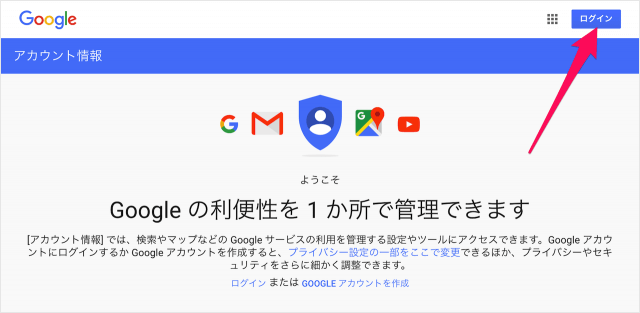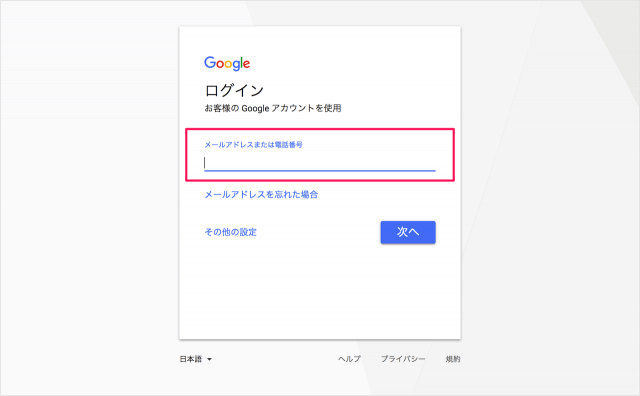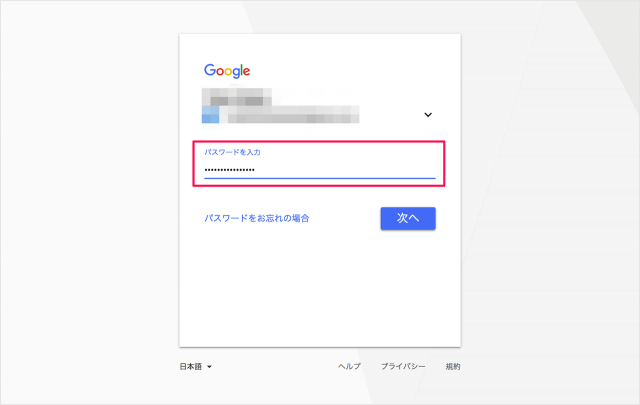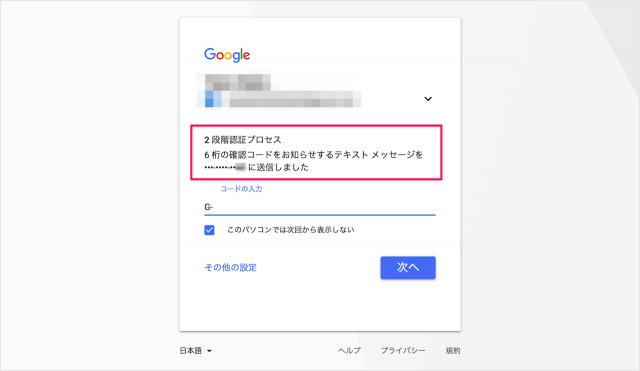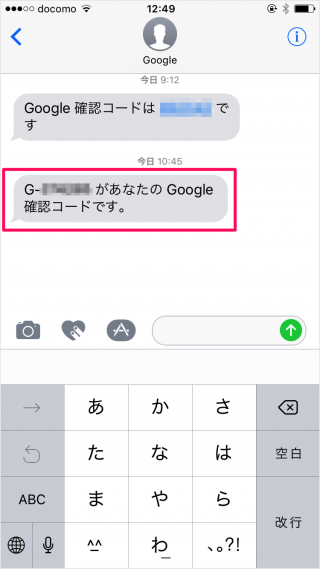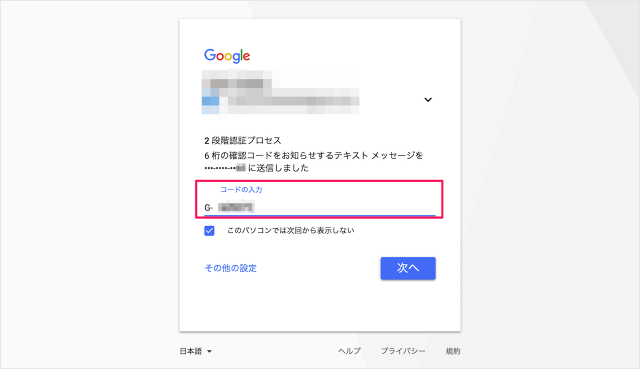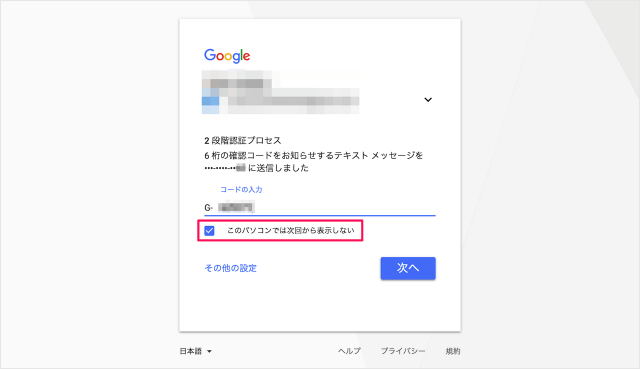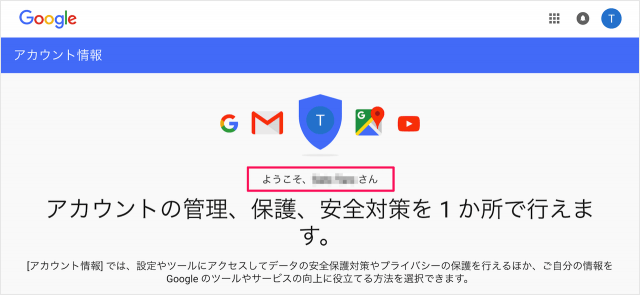2段階認証でログイン
それでは実際にログインしてみましょう。 Googleアカウントにアクセスしましょう(その他のGoogleのサービスでも、OKです)。
https://myaccount.google.com/intro
画面右上にある「ログイン」をクリックします。 ログインするアカウントの「メールアドレスまたは電話番号」を入力し、「次へ」をクリックしましょう。 パスワードを入力し、「次へ」をクリックしましょう。 2段階認証プロセスです。 6桁の確認コードをお知らせするテキストメッセージを送信しました。 とのことです。 届いた確認コードを入力し、「次へ」をクリックしましょう。 アプリ「メッセージ」に確認コードが届きます。 次の項目にチェックを入れておくと
このパソコンでは次回から表示しない
次回のログインでは2段階認証が不要になります。 「ようこそ、◯×さん」と表示されれば、ログイン完了です。
Gmailアカウントの関連記事
Gmail(Google)アカウントを新規に作成するGmail(Google)アカウントにログインするGmail(Google)アカウントのパスワードを確認するGmail(Google)アカウント 2段階認証を有効(オン)にするGmail(Google)アカウント 2段階認証でログインするGmail(Google)アカウント 2段階認証を無効(オフ)にするGmail(Google)アカウント バックアップコードでログインする(2段階認証)Gmail(Google)アカウント バックアップコードを取得する(2段階認証)さまざまなサービスの2段階認証の設定と使い方まとめ